V aplikaci Excel existuje mnoho postupů, jak redukovat počet desetinných míst a upravovat numerické hodnoty. V tomto textu si objasníme, jak se používá funkce TRUNC a jak se odlišuje od jiných podobných metod.
Co je to funkce TRUNC?
Funkce TRUNC v Excelu slouží ke zkrácení čísla na stanovený počet desetinných míst. Hlavním rozdílem oproti jiným funkcím pro eliminaci desetinných míst je, že TRUNC neprovádí zaokrouhlování. Použijete-li TRUNC pro odstranění všech desetinných míst z hodnoty 4,68, obdržíte výsledek 4.
Funkce TRUNC vyžaduje dva vstupy:
=TRUNC(číslo; [číslice])
„Číslo“ značí hodnotu, kterou chcete zkrátit. „Číslice“ pak určují, na kolik desetinných míst se má hodnota zredukovat. Parametr číslice je volitelný. Pokud ho nezadáte, TRUNC zlikviduje všechny desetinné místa.
Jak používat funkci TRUNC
Pojďme se podívat na příklady využití funkce TRUNC s konkrétními daty. Následující příklad pracuje s tímto vzorcem:
=TRUNC(A2)
Když neurčíte počet číslic k zkrácení, budou odstraněny všechny desetinné pozice.
Při použití hodnoty z buňky A2 můžeme vidět, že funkce TRUNC neprovádí zaokrouhlování. Jednoduše zkrátí číslo na 411.
Prozkoumejme další příklad. Tentokrát zredukujeme hodnoty na dvě desetinná místa.
=TRUNC(A2;2)
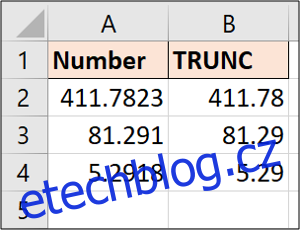
Funkce TRUNC nezobrazí více desetinných míst, i když je o to požádáte, pokud jich dané číslo nemá.
Vezměme si tento příklad a zkraťme ho na dvě desetinná místa:
=TRUNC(A2;2)
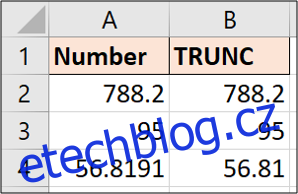
Hodnota v buňce A4 je zkrácena na dvě desetinná místa, ale hodnoty v A2 a A3 se nezmění, protože již mají méně než dvě desetinná místa.
Pokud chcete zobrazit dvě desetinná místa u čísel, která mají méně desetinných míst, musíte dané buňky naformátovat.
Odstranění času z datumu a času
Praktickým využitím funkce TRUNC je odstranění časové složky z datumového a časového záznamu v Excelu.
Představme si, že máte datum a čas, ale pro analýzu potřebujete pouze datum.
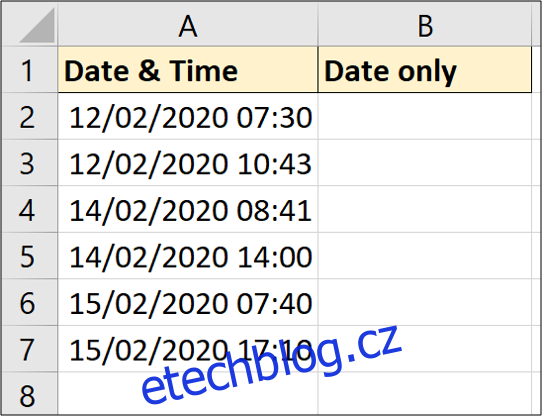
Následující vzorec poslouží k odstranění časové složky:
=TRUNC(A2)
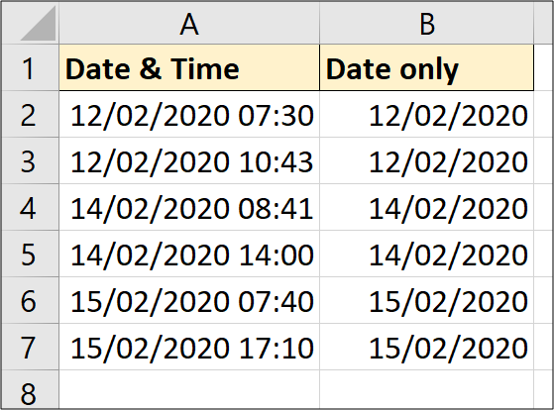
Přestože je časová složka odstraněna, výsledné buňky bude nutné naformátovat pouze jako datum.
Použití TRUNC ke zkracování čísel vlevo od desetinné čárky
Toto je méně častá technika, ale je užitečné vědět, že funkce TRUNC akceptuje i záporná čísla jako argument „číslice“. Když použijete záporné číslo, vzorec ořízne čísla vlevo od desetinné čárky. Nemění se však počet číslic. Nahrazují se nulami.
Podívejme se na následující příklad:
=TRUNC(A2;-1)
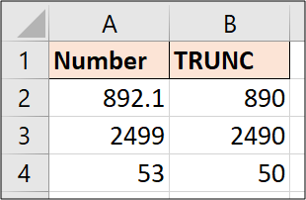
V každém zobrazeném případu vidíte, že byla použita nula k nahrazení čísla odstraněného vlevo od desetinné čárky.
V aplikaci Excel existuje několik metod, jak odstranit desetinná místa, ale většina z nich využívá zaokrouhlování. Výhodou funkce TRUNC je to, že nezaokrouhluje hodnoty, ale jednoduše je zkracuje na zadaný počet desetinných míst.